Se você precisa do leitor de PDF da Adobe em seu sistema, veja aqui como instalar o Adobe Reader no Linux via Flatpak.
Adobe Reader é o padrão confiável gratuito para visualização, impressão e anotação confiáveis de documentos PDF.
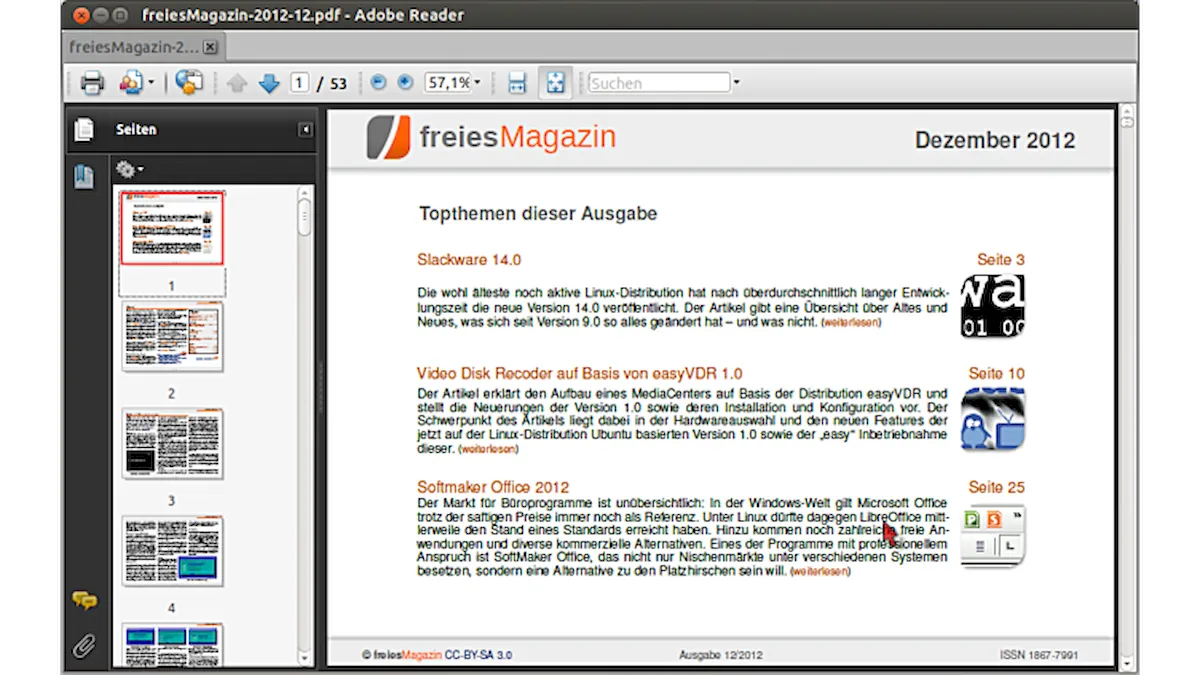
Ele é o único visualizador de arquivos PDF que pode abrir e interagir com todos os tipos de conteúdo PDF, incluindo formulários e multimídia.
Apesar de todos os programas alternativos para Linux que existem, o Adobe Reader ainda é um dos melhores leitores de PDF, ao menos, para aqueles usuários que precisam de algumas das características especificas desse software.
Como instalar o leitor de PDF Adobe Reader no Linux via Flatpak
Para instalar o leitor de PDF Adobe Reader no Linux via Flatpak você precisa ter o suporte a essa tecnologia instalado em seu sistema. Se não tiver, use o tutorial abaixo para instalar:
Como instalar o suporte a Flatpak no Linux
Depois, você pode instalar o leitor de PDF Adobe Reader no Linux via Flatpak, fazendo o seguinte:
Passo 1. Abra um terminal;
Passo 2. Use o comando abaixo para instalar o programa via Flatpak. Tenha paciência, pois muitas vezes pode demorar vários minutos para que o Flatpak faça o download de tudo o que precisa;
flatpak install --user https://flathub.org/repo/appstream/com.adobe.Reader.flatpakrefPasso 3. Para atualizar o programa, quando uma nova versão estiver disponível, execute o comando:
flatpak --user update com.adobe.ReaderPronto! Agora, quando quiser iniciar o programa, digite flatpak run com.adobe.Reader em um terminal.
Você também pode tentar iniciar o programa no menu Aplicativos/Dash/Atividades ou qualquer outro lançador de aplicativos da sua distro, ou digite reader ou em um terminal, seguido da tecla TAB.
Como desinstalar
Depois, se for necessário, para desinstalar o leitor de PDF Adobe Reader via Flatpak, faça o seguinte:
Passo 1. Abra um terminal;
Passo 2. Desinstale o programa, usando o seguinte comando no terminal:
flatpak --user uninstall com.adobe.ReaderOu
flatpak uninstall com.adobe.ReaderVeja também
Você também pode instalar o programa usando esse outro tutorial:
Como instalar o Adobe Acrobat Reader no Linux via Snap (Wine)
Como instalar o Adobe Reader no Ubuntu e derivados